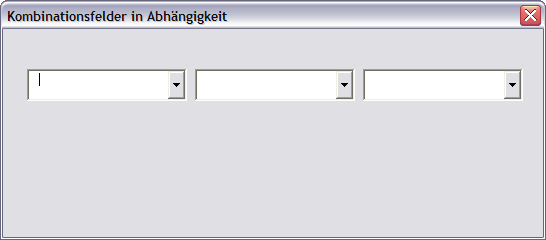
Der Quelltext aus dem ersten Beispiel wird um dieses Makro erweitert. Für jedes weitere Kombinationsfeld müsste dieser Quelltext, mit entsprechend angepassten Bezügen, eigefügt werden.
Private Sub ComboBox2_Change()
' geschrieben von Klaus-Dieter Oppermann
' ComboBox3 in Abhängikeit füllen
' Variablen deklarieren
Dim iSpalte As Integer ' aktuelle Spalte
Dim iZiel As Integer ' letzte gefüllte zelle in aktueller Spalte
Dim rng As String ' Range für Spaltendefinition
iSpalte = ComboBox2.ListIndex + 6 ' aktuelle Spalte definieren
rng = Chr(iSpalte + 64) & "65536" ' Range definieren
iZiel = Worksheets("Beispiel 2").Range(rng).End(xlUp).Row ' letzte gefüllte Zelle in aktueller Spalte
ComboBox3.Clear ' alte Inhalte löschen
ComboBox3.List = Range(Worksheets("Beispiel 2").Cells(1, iSpalte), _
Worksheets("Beispiel 2").Cells(iZiel, iSpalte)).Value ' neue Liste einlesen
End Sub
Code eingefügt mit: Excel Code Jeanie |
Natürlich müssen die Inhalte für die weiteren Kombinationsfelder in das dafür vorgesehene Tabellenblatt eingefügt werden. Ich habe versucht, die Zusammenhänge durch farbliche Kennzeichnungen zu verdeutlichen.